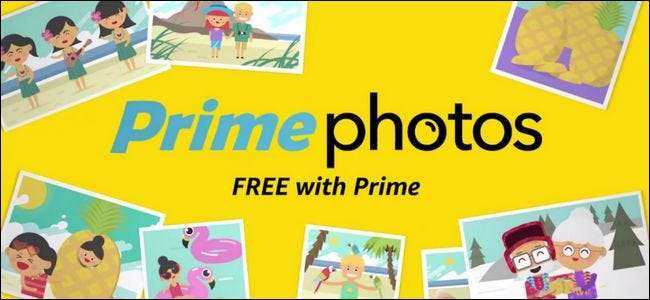
Milhões de pessoas são assinantes do Amazon Prime, mas muitos deles não percebem que, além de frete grátis e Prime Instant Video, eles também têm armazenamento ilimitado de fotos para todos os seus computadores e dispositivos móveis.
RELACIONADOS: Amazon Prime é mais do que frete grátis: aqui estão todos os seus recursos extras
Temos encorajado as pessoas a tirar mais proveito de sua conta da Amazon, aproveitando todos os recursos extras —E o armazenamento ilimitado de fotos é definitivamente um recurso que os assinantes Prime devem aproveitar. Mesmo se você já tiver um sistema de backup completo para PC, ou se estiver aproveitando outro tipo de serviço de backup para suas fotos, como o iCloud, ainda assim o encorajamos a tirar proveito do armazenamento Prime Photo - afinal, você ' Já paguei por isso e você nunca pode ter suas fotos insubstituíveis backup em muitos lugares.
Graças a uma combinação de upload manual por meio do site Prime Photos, do aplicativo Amazon Drive + Photos para computadores Windows e Mac e aplicativos móveis para iOS e Android, é absolutamente trivial colocar suas fotos no Prime Photo e mantê-las atualizadas. Vamos dar uma olhada em cada método, começando com o método manual sem necessidade de software.
Upload manual: arraste, solte e pronto
O upload manual é um ótimo lugar para começar, porque para chegar lá, você precisa fazer login em nosso painel de controle Amazon Prime Photos e se familiarizar com o serviço. Para fazer isso, basta visitar amazon.com/photos e faça login com suas credenciais da Amazon.
Se esta é a primeira vez que usa o serviço, você verá uma folha em branco como a exibida abaixo.
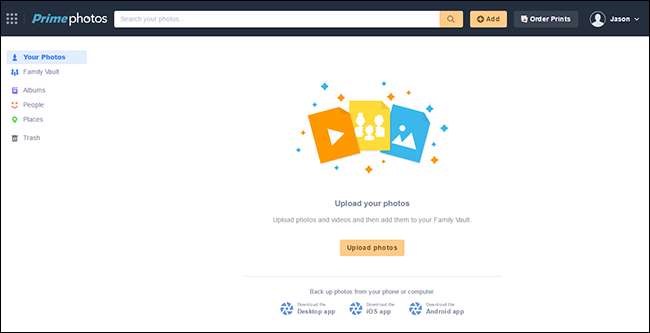
Você pode selecionar o botão “Fazer upload de fotos” para usar o explorador de arquivos do seu sistema operacional para selecionar fotos ou, mais convenientemente, simplesmente arrastar e soltar as fotos diretamente no painel do navegador.
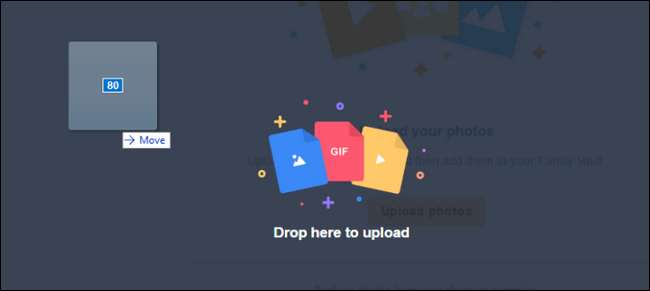
De qualquer forma, você verá um medidor de upload no canto esquerdo inferior. Assim que terminar, você estará livre para navegar pelas suas fotos.

Além de observar que o upload está completo, observe também a tag “Pessoas” na barra lateral, bem como as tags “Coisas” acima dela. O serviço de fotos da Amazon melhorou significativamente desde suas ofertas desajeitadas nos últimos anos, agora com reconhecimento de rosto sofisticado e a capacidade de reconhecer padrões de objetos em fotos. Graças às tags geradas automaticamente, você pode pesquisar facilmente combinações de tags - como verificar a tag de seu filho na categoria "Pessoas" e "Gramado" para mostrar apenas fotos dele fora de casa, no quintal ou no campo de futebol.
Esteja preparado para ficar chocado com a precisão incrível dos algoritmos de reconhecimento. Em uma série de fotos que carregamos de alguns cães da vizinhança brincando, o algoritmo marcou todas as fotos de cães como “Cachorro”, incluindo fotos de cachorros como “Cachorro”.
O aplicativo para desktop: porque ninguém arrasta e solta 40.000 fotos
Se você tem muitas fotos para enviar e não está interessado no incômodo de enviá-las manualmente, o aplicativo de desktop é o caminho para a felicidade para você. O aplicativo também permite converter os nomes das pastas em nomes de álbuns, o que é especialmente útil.
Visite a Página inicial do Prime Photos e baixe a versão apropriada para seu sistema operacional. Execute o aplicativo para instalá-lo e faça login em sua conta da Amazon.
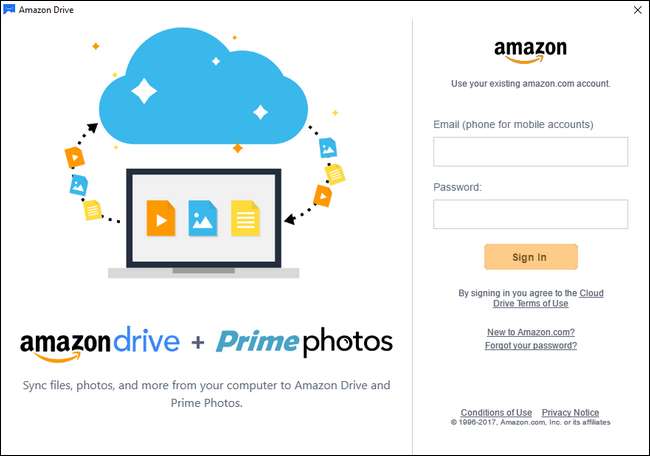
Depois de fazer login, você será solicitado a confirmar qual pasta deseja usar como pasta de sincronização. Por padrão, o aplicativo cria uma nova pasta em seu diretório de usuário chamada “Amazon Drive”, conforme mostrado abaixo. Recomendamos que você deixe isso como o padrão por enquanto. Isso lhe dará a oportunidade de brincar com a sincronização de arquivos, adicionando algumas pastas ao diretório antes de liberar o processo de sincronização em todas as suas fotos de uma vez. (É muito melhor descobrir com um diretório de amostra ou dois, por exemplo, que sua estrutura de nomenclatura não será preservada corretamente do que acabar com 1.000 nomes de diretório mutilados). Você sempre pode alterar o diretório padrão mais tarde, depois de confirmar que ele funciona da maneira que você deseja. Clique em “Next”.
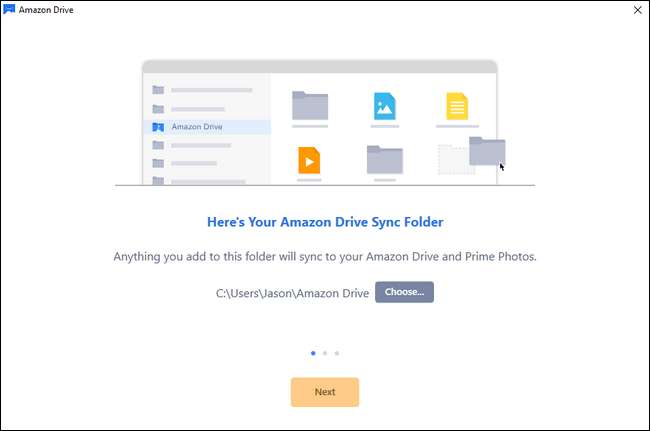
Em seguida, você será solicitado a sincronizar as pastas de sua conta do Amazon Drive com o computador. A menos que você tenha um motivo convincente para querer sincronizar todas as pastas da unidade com este computador, é melhor pular esta etapa e optar por não sincronizar. A escolha de não sincronizar aqui não tem absolutamente nenhum impacto no processo de backup de fotos.
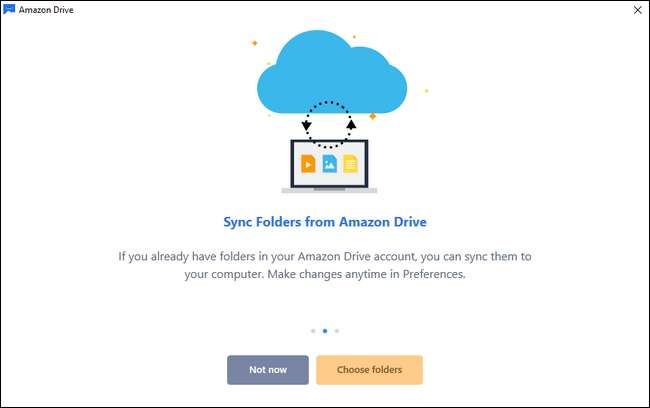
Finalmente, você será presenteado com uma pequena chave útil para ler a interface do Amazon Drive, e o aplicativo Drive irá estacionar na bandeja do sistema, aguardando o upload de alguns arquivos.
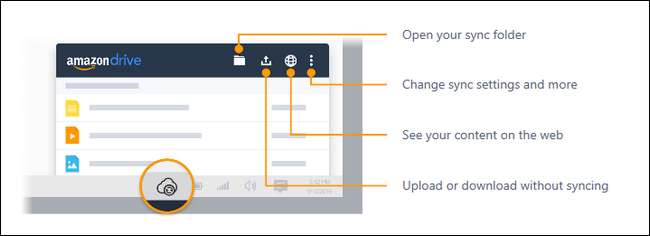
Basta adicionar alguns arquivos (ou pastas) de fotos de teste ao diretório de sincronização e observar o uploader funcionar:

Agora, quando você olhar no painel da web do Prime Photos, verá suas novas fotos. Há uma coisa que você pode notar que está errada, no entanto, se você enviou (como fizemos) fotos que já estavam em uma pasta com nome. Por padrão, o Prime Photos apenas verifica seu Amazon Drive em busca de fotos e as puxa para o painel de fotos, organizado tanto pela data em que foram tiradas quanto por quaisquer tags que a Amazon aplica automaticamente a elas (como as tags "Pessoas" mencionadas anteriormente )
Por padrão, ele não aplica automaticamente os nomes de diretório que você já pode ter aplicado ao seu sistema de armazenamento de fotos. Se você deseja que o Prime Photo também use os nomes dos seus álbuns, além do esquema de organização padrão, será necessário ajustar o painel do Prime Photos para fazer isso.
NOTA: Se você for só usar o Prime Photos para fins de backup e não se importar com a estrutura organizacional em que as fotos são apresentadas por meio do painel do Prime Photos real, esta etapa não é necessária. Carregar suas fotos para o Amazon Drive com o aplicativo de upload manterá suas fotos em seus diretórios originais, mesmo se o Prime Photos não reconhecer esses diretórios por padrão.
Selecione “Álbuns” no menu de navegação à esquerda e clique em “Selecionar pastas” na parte inferior da tela vazia “Álbuns”.
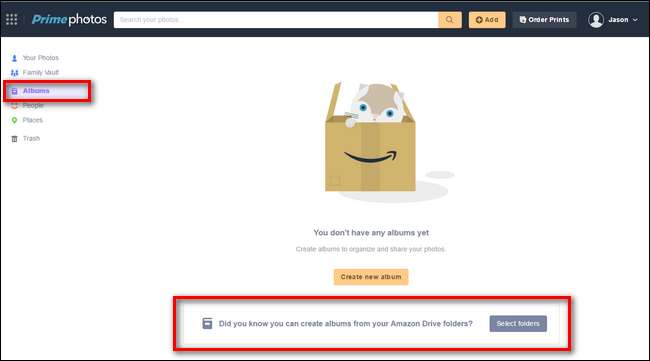
Verifique qualquer pasta de sua lista de pastas do Amazon Drive que você deseja representar no Prime Photos como um álbum. Observe que isso não criará duplicatas ou bagunçará seus arquivos. Ele simplesmente dirá ao Prime Photos para usar esses diretórios como nomes de álbum (as fotos ainda estarão no painel principal, organizadas por data).
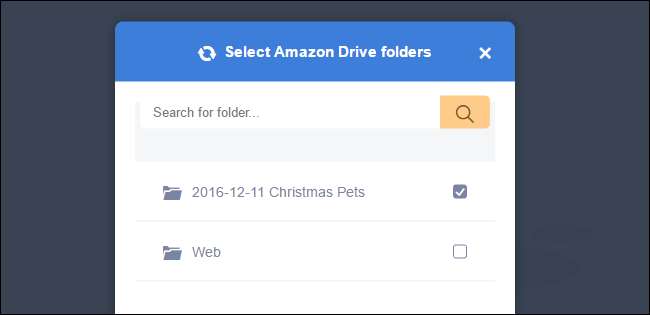
Quando terminar de verificar todas as pastas que deseja transformar em álbuns de fotos Prime, clique em “Criar álbuns” na parte inferior do menu e você será tratado com base nos nomes das pastas que sincronizou com o Amazon Drive:
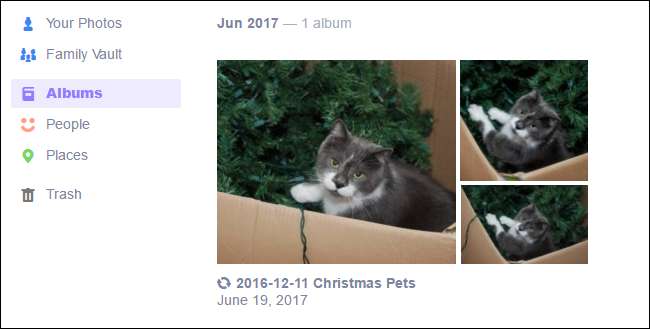
Nesse ponto, tudo o que você precisa fazer para manter o processo de backup de fotos automatizado é deixar o aplicativo Amazon Drive em execução na bandeja do sistema e adicionar as fotos que deseja fazer backup na pasta de sincronização. Se você manteve a pasta de sincronização definida como o padrão, mas já tem um diretório de fotos grande e populoso, agora é a hora de mudar o padrão para o diretório de fotos principal. Você pode fazer isso facilmente clicando com o botão direito no ícone do Drive na bandeja do sistema, selecionando o ícone do menu no canto superior direito e, em seguida, selecionando “Preferências”.
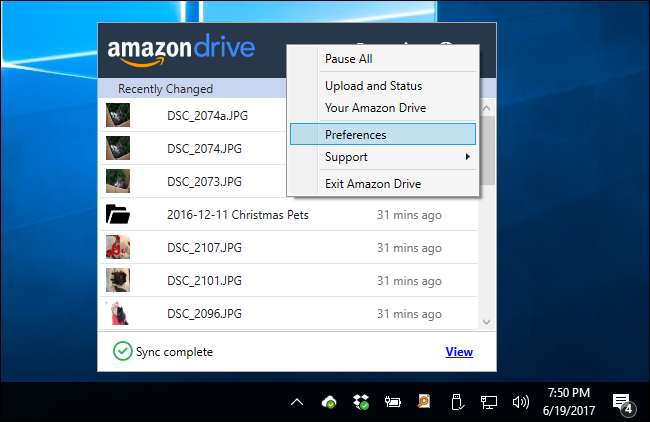
Simplesmente mude a pasta padrão no menu de preferências para seu diretório principal de fotos e deixe-o percorrer seu vasto arquivo de fotos.
O aplicativo móvel: uploads em qualquer lugar, porque instantâneos de Latte são arte
Fazer backup de sua enorme pilha de fotos em seu computador é importante, mas vamos ser honestos: a maioria de nós está tirando muito mais fotos usando nossos telefones do que com qualquer outra coisa. Além disso, faz sentido fazer backup ativamente das fotos do smartphone - é muito mais provável que seu telefone seja quebrado, perdido, roubado ou caído em um lago do que seu computador.
Para começar, visite a app store no seu dispositivo móvel e baixe o aplicativo Prime Photos para qualquer Android ou Iphone . Instale e execute o aplicativo e faça login com suas credenciais da Amazon. Se solicitado a permitir que “Prime Photos” acesse suas fotos, faça-o. A única grande decisão real ao lidar com a configuração do aplicativo é se você deseja ou não que o aplicativo carregue automaticamente todas as suas fotos ou se você deseja ter supervisão manual. Quando solicitado, você pode clicar em “OK” para iniciar o processo de upload agora ou em “Agora não” para brincar com o aplicativo antes de enviar todas as suas fotos.
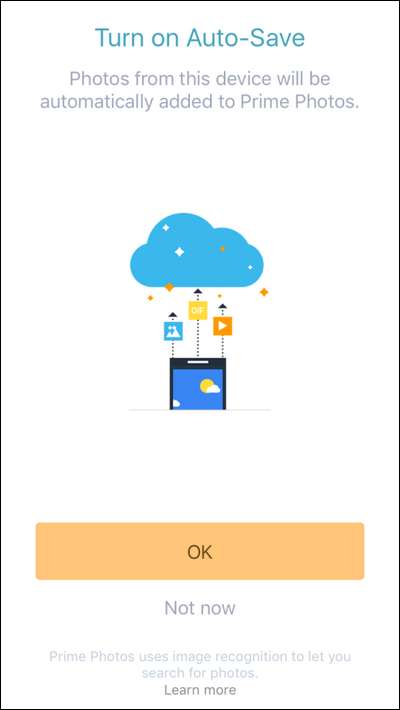
Independentemente do que você escolher, você será saudado com seu conteúdo existente do Prime Photo. Embora o layout seja diferente em comparação com o aplicativo da web, todos os itens principais estão lá: álbuns, tags de pessoas, uma função de pesquisa para as tags de "coisas" e um botão de menu prático, chamado "Mais", no canto para acessar as configurações.

Lá, no menu “Mais”, você encontrará vários links úteis, incluindo um link de nível superior para ativar e desativar o “Salvar automaticamente”, um link para enviar fotos manualmente (se você estiver organizando manualmente seus uploads) e um menu adicional de “Configurações”.
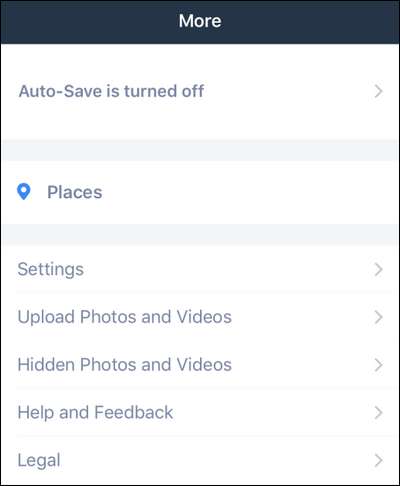
Há apenas uma configuração imediatamente relevante no menu "Configurações" que você precisa atender. Se quiser habilitar o aplicativo para fazer upload de dados do celular (em vez de apenas Wi-Fi), você pode ativar esse recurso. Caso contrário, para manter o uso de dados baixo, deixe-o desligado no estado padrão.
Agora que explicamos como usar a web, desktop e aplicativo móvel, você poderá facilmente (e em duas das três instâncias, automaticamente) fazer upload de todas as suas fotos e desfrutar de armazenamento ilimitado de Prime Photo .







